无线网络已经成为现代生活中不可或缺的一部分,将台式电脑连接到WiFi无线网变得至关重要。本文将介绍一些简单的步骤,帮助您轻松地将台式电脑连接到WiFi网络。

标题和
1.确认WiFi适配器:检查您的台式电脑是否具备无线网络功能。大多数新款台式电脑都内置了无线适配器,您可以在机箱后部找到一个天线或与其他插槽一同组合的天线。

2.查找无线网络:打开您的电脑并找到系统托盘的WiFi图标。点击该图标,系统将自动搜索可用的无线网络。
3.选择要连接的网络:在WiFi网络列表中,找到并选择您想要连接的网络。请确保选择的网络是经过授权的,以保护您的网络安全。
4.输入密码:如果所选网络需要密码,则会提示您输入密码。输入正确的密码后,点击连接按钮。
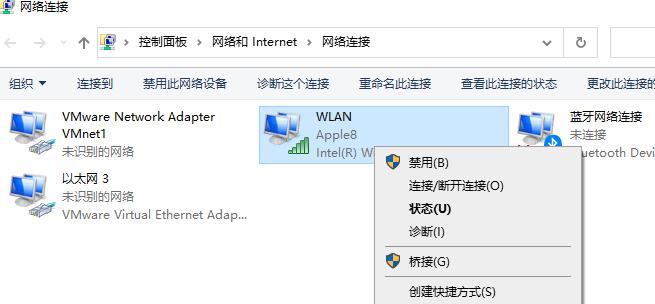
5.等待连接:一旦您点击了连接按钮,系统将尝试与选定的网络建立连接。请耐心等待,直到成功连接。
6.检查连接状态:一旦连接成功,系统将显示已连接的状态。您可以通过查看系统托盘的WiFi图标或在网络设置中查看来确认连接状态。
7.配置网络设置:如果您的网络需要特定的IP地址或其他设置,您可以在控制面板的网络设置中进行配置。根据网络提供商或管理员的要求进行相应的设置。
8.测试连接:确保连接成功后,打开浏览器并尝试访问网页以确保您的台式电脑能够正常上网。
9.信号强度优化:如果您发现信号强度不够理想,您可以尝试将台式电脑移近无线路由器,或者使用WiFi信号放大器来增强信号。
10.更新驱动程序:如果您的无线适配器驱动程序过时,可能会导致连接问题。请定期检查并更新驱动程序以确保最佳性能。
11.避免干扰源:如果您发现WiFi信号不稳定,可能是由于其他设备的干扰引起的。尽量将无线路由器放置在远离干扰源的位置,如微波炉、蓝牙设备等。
12.重启设备:如果遇到连接问题,尝试将无线路由器和电脑重启后再次连接。
13.与网络管理员联系:如果您遇到无法解决的连接问题,可以联系您的网络管理员寻求帮助和支持。
14.连接其他设备:一旦成功连接了台式电脑,您还可以使用相同的步骤连接其他设备,如手机、平板电脑等。
15.安全考虑:在连接到公共WiFi网络时,务必注意网络安全。避免在不受信任的网络上输入敏感信息,确保您的计算机受到最新的安全保护措施。
通过本文中提供的简单步骤,您可以轻松地将台式电脑连接到WiFi无线网。始终确保您的网络连接是安全的,并注意避免干扰源以获得更好的连接质量。享受无线网络带来的便利和快捷吧!

















